 Documentación de moziloCMS
Documentación de moziloCMS
Haga clic en la pestaña de administración correspondiente para abrir el espacio de trabajo Archivos.
Los archivos utilizados en el sitio web se cargan y administran aquí. Pueden ser imágenes que se muestran en páginas de contenido con fines ilustrativos o archivos disponibles para descargar.
Estos archivos incluyen imágenes, archivos de audio y vídeo, documentos de texto y hojas de cálculo, archivos PDF, archivos zip, imágenes de CD/DVD, etc.
Estos archivos se cargan mediante el administrador de archivos moziloCMS y se pueden renombrar o eliminar si es necesario.
Las galerías de fotos, es decir, las series/colecciones de imágenes sobre un tema, no se gestionan aquí, sino en "Galerías".
1En el espacio de trabajo "Archivos", se crea automáticamente una carpeta (barra) para cada categoría de contenido (no se aplica a las categorías de enlaces).
A la derecha, entre paréntesis, se puede ver el número de archivos que ya se encuentran en la carpeta respectiva.
Independientemente de la carpeta en la que se carguen, todos los archivos se pueden usar en todas las páginas y en todas las categorías.
Para tener una mejor visión general, los archivos siempre deben cargarse en la carpeta a la que pertenecen principalmente.
Dado que los archivos se pueden usar tan a menudo como desee, es suficiente cargarlos solo una vez.
Bienvenido ( 2 Archivos )
Categoría 2 ( 0 Archivos )
1Al hacer clic en el nombre de la categoría se abre la carpeta. Si ya hay archivos en la carpeta, ahora se mostrarán debajo del encabezado de la carpeta.
2En la barra de encabezado de la izquierda, haga clic en el símbolo de carpeta  haga clic para abrir la ventana de carga y seleccionar el(los) archivo(s) deseado(s).
haga clic para abrir la ventana de carga y seleccionar el(los) archivo(s) deseado(s).
Dependiendo del navegador utilizado, puede utilizar "Shift/Ctrl" para seleccionar varios archivos para cargar al mismo tiempo.
Una vez completada la selección, los archivos seleccionados para cargar se muestran debajo de los existentes.
3Hacer clic en el botón Guardar  inicia el proceso de carga completo para todos los archivos seleccionados.
inicia el proceso de carga completo para todos los archivos seleccionados.
Al hacer clic en el botón STOP  se puede eliminar toda la selección o se puede detener la carga actual.
se puede eliminar toda la selección o se puede detener la carga actual.
4Usando los botones correspondientes en el lado derecho, puedes cargar o detener/eliminar cada archivo individualmente si es necesario.
5Si se selecciona un archivo para cargar aunque ya exista uno con el mismo nombre en la carpeta, aparece un mensaje de advertencia.
Si no se debe sobrescribir el archivo existente, haga clic en el botón DETENER  deseleccionar este archivo.
deseleccionar este archivo.
Al hacer clic en el botón Guardar  el archivo existente es reemplazado por el nuevo.
el archivo existente es reemplazado por el nuevo.
El administrador de archivos moziloCMS puede mostrar archivos de imagen (.jpg, .gif, .png, .bmp) y archivos de texto (.txt) en su propia vista previa.
1Para abrir la vista previa, simplemente haga clic en el pequeño ícono a la izquierda del nombre del archivo.
2Para cerrar la vista previa nuevamente, haga clic en el símbolo "Cerrar" en la esquina superior derecha de la ventana de vista previa.
La vista previa solo funciona si ya se ha cargado el archivo correspondiente.
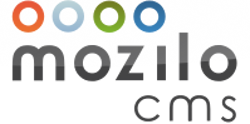
Al hacer doble clic en un nombre de archivo, se abre el campo de texto correspondiente. Introduzca aquí el nuevo nombre de archivo y Termina con Enter.
Bajo ninguna circunstancia debe cambiar la extensión del nombre del archivo (por ejemplo: .jpg, .txt o .zip), ya que el sistema ya no reconocerá el archivo.
Si el nuevo nombre de archivo ya existe en esta carpeta, aparece un mensaje de error.
Volver al nombre antiguo: Después de cerrar el mensaje de error, vuelva a colocar el cursor en el campo de texto y presione la tecla "ESC".
Eliminar un solo archivo:
1Archivo deseado simplemente haciendo clic en la papelera en la barra de archivos  eliminar.
eliminar.
Eliminar varios archivos:
1Para todos los archivos que se van a eliminar, marque la casilla activar.
2Archivos haciendo clic en la papelera en la barra de encabezado  eliminar.
eliminar.
Eliminar todos los archivos de una categoría:
1Casilla de verificación haga clic en el encabezado de la carpeta para activar las casillas de verificación de todos los archivos.
2Archivos haciendo clic en la papelera en la barra de encabezado  eliminar.
eliminar.
1Después de ingresar un término de búsqueda en el campo de texto, solo se muestran las categorías cuyos nombres contienen el término de búsqueda.
Al anteponer un signo + a la búsqueda, se pueden utilizar términos de búsqueda adicionales para filtrar al mismo tiempo.
 Dansk
Dansk Deutsch
Deutsch English
English Español
Español Français
Français Hrvatski
Hrvatski Italiano
Italiano Nederlands
Nederlands Polski
Polski Português
Português